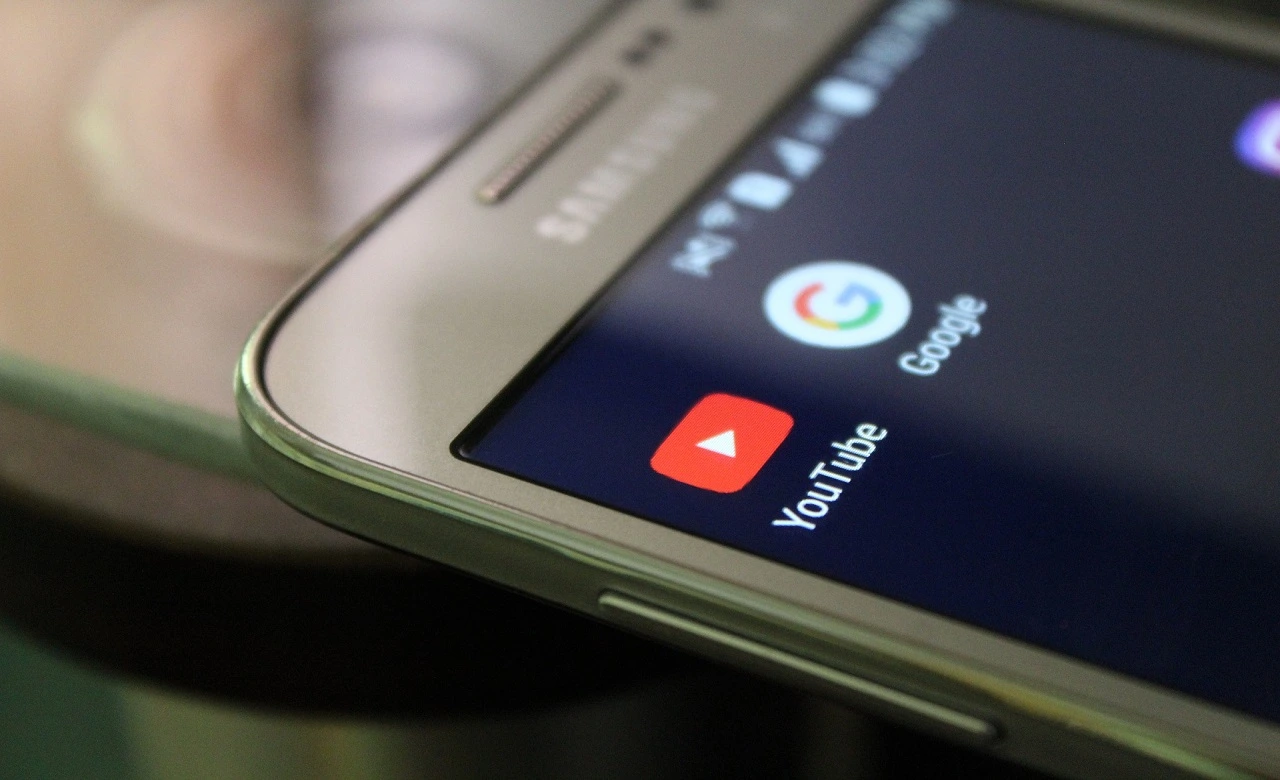Si eres un creador de contenido en línea, probablemente te hayas arrepentido de un video que publicaste o hayas publicado algo por error debido a un descuido. En algunas redes sociales es más fácil resolver esto, ya que el botón para eliminar la publicación es más evidente. Sin embargo, eliminar un vídeo de YouTube es un poco más complejo.
En el artículo de hoy simplificaremos este proceso mostrándote cómo eliminar un video de YouTube tanto a través de la aplicación móvil como a través del navegador de tu PC. Sin embargo, tenga en cuenta que una vez que elimine un vídeo, será imposible recuperarlo. ¿Estás listo para aprender cómo eliminar un video de YouTube? Así que vayamos paso a paso.
Cómo eliminar un vídeo de YouTube en tu PC
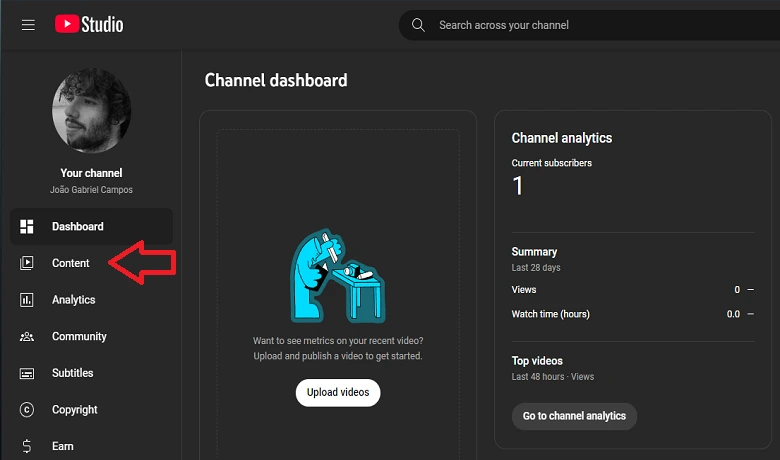
Para eliminar un vídeo de YouTube de tu canal necesitarás acceder a YouTube Studio, aquí podrás consultar varias estadísticas sobre tu canal y editar tu contenido. Selecciona “contenido” en la pestaña izquierda debajo del panel, junto a la foto de tu canal.
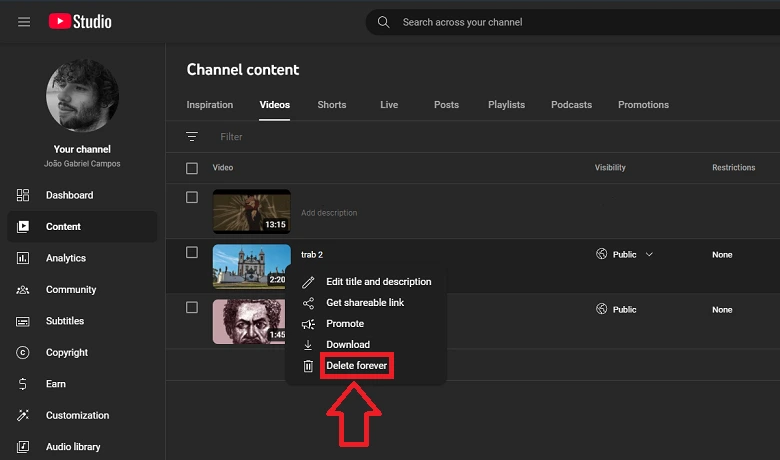
Luego, ve al video que deseas eliminar y selecciona “Eliminar para siempre”. YouTube Studio te preguntará si estás seguro de querer hacer esto, ya que una vez eliminado, es imposible recuperar el vídeo. ¡Listo! Ahora ya sabes cómo eliminar un vídeo de YouTube de tu PC.
Cómo eliminar un vídeo de YouTube en tu teléfono
Tomar un video de YouTube usando la aplicación móvil es más sencillo, ya que la aplicación estándar de YouTube ya se utiliza para realizar esta acción. Primero, accede a la aplicación en tu celular y haz clic en la foto de perfil de tu canal en la esquina inferior derecha. Ahora selecciona “Tus videos” justo debajo de tus listas de reproducción.
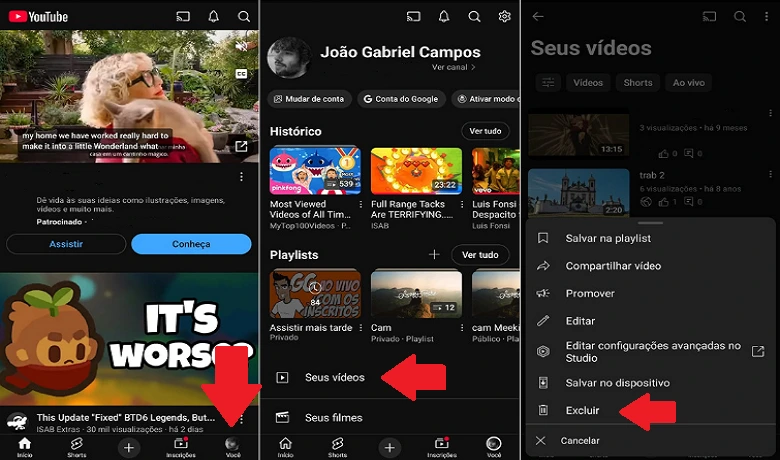
En el menú que contiene todos tus vídeos, busca el que deseas eliminar y accede a él mediante los tres puntos de la parte derecha del título. Desplácese hacia abajo hasta llegar a “Eliminar” y seleccione esa opción. Luego aparecerá una pantalla de confirmación y tras presionar nuevamente “Eliminar”, tu video será eliminado permanentemente.
Conclusión
Entonces, ¿lograste aprender cómo eliminar un video de YouTube? ¿Por qué querrías eliminar un vídeo de tu canal? ¡Cuéntanoslo aquí en los comentarios! ¿Quieres saber más sobre YouTube? Así que echa un vistazo a nuestra lista de Los 8 mejores sitios para descargar música de YouTube. Ahora, si todavía no entiendes cómo eliminar un vídeo de YouTube, mira el vídeo a continuación.
Preguntas frecuentes
¿Puedo restaurar un vídeo después de eliminarlo de YouTube?
Una vez que elimines un vídeo de YouTube, ya no será posible restaurarlo; Se perderá para siempre si no tienes una copia guardada en otro lugar. Por lo tanto, si eres un creador de contenido y ya logras monetizar tu cuenta de YouTube, no es recomendable que elimines tus videos. Sin embargo, ciertas estadísticas relacionadas con los vídeos seguirán apareciendo en YouTube Studio.
¿Es posible eliminar solo una parte de un vídeo de YouTube, como una escena específica?
No es posible realizar cambios en el vídeo una vez publicado en la plataforma. Una alternativa utilizada por los influencers es editar la parte del vídeo que se desea modificar, eliminar la versión presente en YouTube y subir la versión más reciente con el mismo título y miniatura. Esto puede causar un poco de confusión entre tus seguidores si dejas el primer video publicado por mucho tiempo, pero esto se puede resolver fácilmente con un comentario fijado debajo del segundo video.
¿Cómo eliminar varios vídeos a la vez en YouTube?
Sí, pero solo es posible a través del navegador utilizando YouTube Studio. Dentro del sitio web y con tu cuenta iniciada sesión, accede a tu página de contenido, selecciona todos los vídeos que deseas eliminar y haz clic en “Más acciones” y luego en “Eliminar para siempre”.